ТЕХДОКУМЕНТАЦИЯ > SunKwang
Программа просмотра HDD
Инструкция по эксплуатации. Версия 1.0.
Введение
Данный документ является инструкцией по эксплуатации программного обеспечения (ПО) для просмотра жестких дисков регистратора. ПО позволяет просматривать записи на жестком диске, который предварительно отформатирован в регистраторе и на который велась запись.
Если любой отформатированный диск подключается к ПК, ПО автоматически определяет его и воспроизводит имеющиеся записи. Вы можете сохранять стоп кадры в BMP формате и сохранять записи в специальных MYS файлах.
Программное обеспечение состоит из двух модулей:
DVR HDD PC Viewer Для просмотра изображений с жесткого диска
MYS File Player Для просмотра сохраненных записей история документа
10/14/2004 Макет документа
10/17/2004 Незначительные изменения
10/18/2004 Окончательный вариант
Термины, применяемые в инструкции
HDD Жесткий диск
ПО Программное обеспечение
AX Отформатировано в регистраторе
AX HDD Жесткий диск, отформатированный, с записью, произведенной на регистраторе
ОС Операционная система
ЦПУ Центральное процессорное устройство
RAM Запоминающее устройство
GUI Графический интерфейс пользователя
Требования
ПО работает при наличии следующих условий
ОС ОС, установленная на ПК должна быть Windows 2000/ХР или выше
DirectX Версия DirectX должна быть 7.0 или выше
Рекомендации
Следуйте рекомендациям для надежной и быстрой работы ПО
ОС ОС, установленная на ПК должна быть Windows 2000/ХР/2003
ЦПУ 1 ГГц или выше
RAM 256 Мб или больше
1. Установка
А. Установка жесткого диска
Как указано выше, ПО позволяет просматривать записи, сохраненные на AX HDD. Перед установкой и запуском ПО, проверьте, что вы подключили AX HDD к ПК с помощью IDE кабеля или через USB HDD адаптер.
В. Установка ПО
Проверьте, что ОС на вашем компьютере имеет версию Windows 2000 или выше (XP или 2003). Иначе ПО может не работать.
ПО состоит только из исполняемых файлов. Вы можете скопировать их в любую папку, по вашему желанию.
2. Запуск ПО
Просто дважды нажмите кнопкой мыши на значке файла. ПО сначала определяет установленные жесткие диски на вашем ПК, затем ищет AX HDD. Процесс может занять около 1 минуты.
3. ПО просмотра жесткого диска
А. Интерфейс пользователя
Это основное окно ПО просмотра жесткого диска.
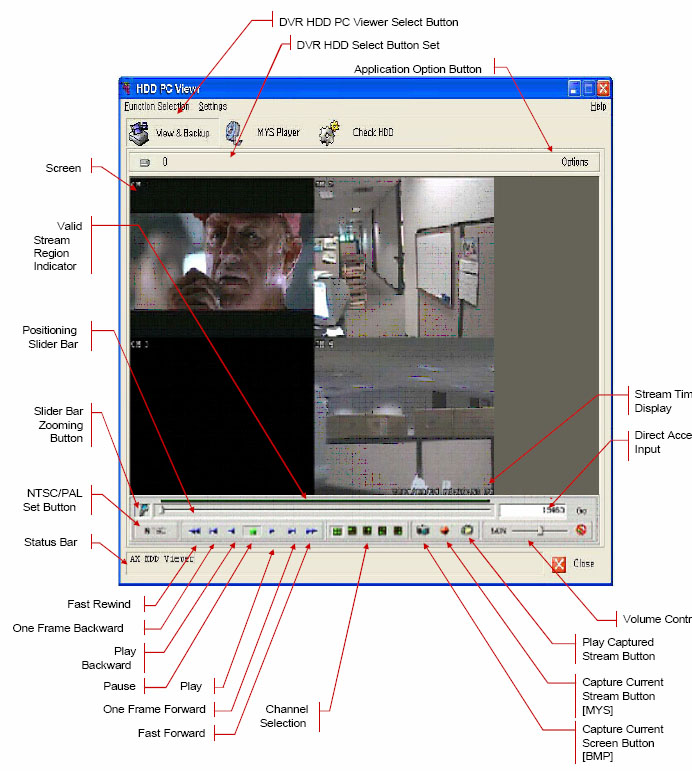
В. Функции
1. Выбор жесткого диска
После того, как ПО обнаружило один или более AX HDD, оно автоматически выбирает первый HDD. Вы можете выбрать любой HDD (диски маркируются значком ![]() Вы не можете выбрать обычный HDD, форматированный в Windows.
Вы не можете выбрать обычный HDD, форматированный в Windows.
2. Индикатор заполнения диска
Как только выбран AX HDD, ПО определяет наличие на нем записей и их объем. Объем записей показывается зеленым цветом на индикаторе заполнения диска.
3. Воспроизведение
После выбора AX HDD, ПО автоматически показывает первый кадр первой записи. Вы можете просматривать записи в пределах указанного диапазона.
4. Выбор каналов
Заводская установка: индикация 4-х каналов одновременно. Если вы хотите просматривать только один канал, нажмите на кнопку канала.
5. Регулятор громкости
Вы можете выключить звук установив MUTE или настроить уровень громкости с помощью регулятора.
6. Кнопка увеличения шкалы
Если шкала заполнения диска слишком мала, вам может быть сложно ориентироваться по ней. Вы можете увеличить масштаб шкалы нажатием на эту кнопку.
7. Ввод адреса записи
Если размер сохраненных записей слишком велик, вам может быть трудно найти нужный фрагмент для просмотра.
Если вы просматриваете этот фрагмент и вам нужно обратиться к нему в последующем, запомните его адрес, индицируемый в окне. Вы можете ввести этот адрес для быстрого поиска и нажать кнопку GO, чтобы просмотреть его.
8. Сохранение стоп кадра
Если вам нужно сохранить стоп кадр, нажмите эту кнопку. Стоп кадр сохранится в формате ВМР.
9. Сохранение фрагмента
Если вам нужно сохранить фрагмент записи, нажмите эту кнопку. Начнется запись фрагмента в специальный MYS файл. Вы сможете просмотреть его, используя программу просмотра MYS файлов.
10. Просмотр MYS файла
Если у вас есть записанный MYS файл, вы можете просмотреть его с помощью программы просмотра MYS файла. Для запуска программы, нажмите кнопку воспроизведения сохраненных файлов.
11. Настройка
Вы можете изменить настройки ПО, например, папку для сохранения ВМР файлов, папку для сохранения MYS файлов или заводскую установку формата видео. Для сохранения установок, нажмите кнопку настройки ПО. Настройки подробно описаны в части 5.
4. ПО просмотра сохраненных файлов
А. Интерфейс пользователя
Основное окно программы просмотра сохраненных файлов
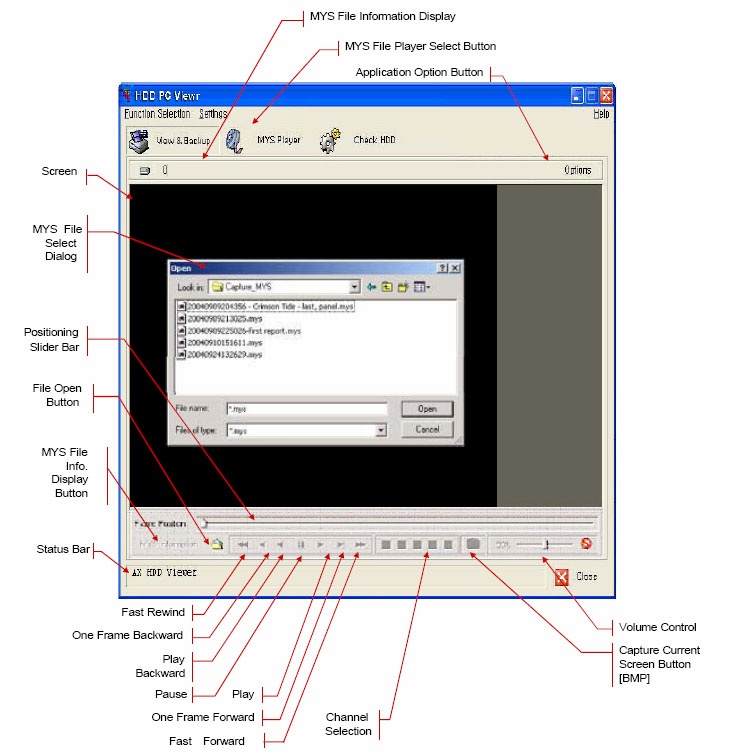
В. Функции
1. Открыть файл
Вы можете открыть MYS файл нажатием на эту кнопку. Откроется окно выбора файла.
2. Шкала просмотра записи
Вы можете видеть место воспроизводимого кадра в выбранном фрагменте.
3. Воспроизведение
При выборе файла, ПО автоматически показывает первый записанный кадр. Вы можете просмотреть выбранный фрагмент.
4. Выбор канала
Заводская установка: индикация 4-х каналов одновременно. Если вы хотите просматривать только один канал, нажмите на кнопку канала.
5. Регулятор громкости
Вы можете выключить звук, установив MUTE или настроить уровень громкости с помощью регулятора.
6. Информация о MYS файле
Вы можете посмотреть информацию о MYS файле, нажав эту кнопку
7. Сохранение стоп кадра в формате ВМР
Вы можете сохранить стоп кадр нажатием на эту кнопку. Текущий кадр сохранится в формате ВМР.
5. Настройки ПО
А. Интерфейс пользователя
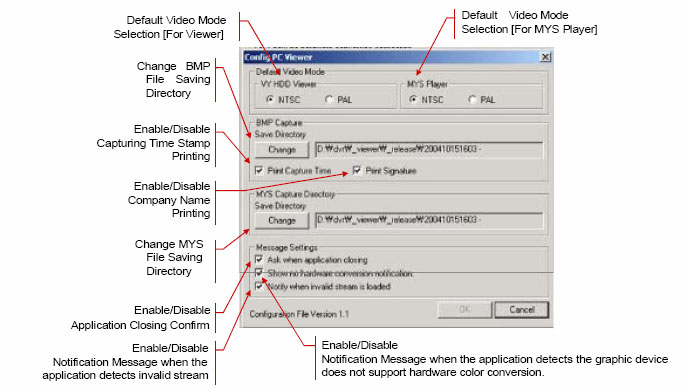
В. Функции
1. Настройка форматов видео
Вы можете выбрать формат видео сигнала, используемый в ПО по умолчанию.
Настройки для просмотра файлов на жестком диске и файлов MYS осуществляются независимо.
2. Настройки сохранения стоп кадра в ВМР файл
Вы можете настроить сохранение стоп кадра в ВМР файл
1. Папка для сохранения файлов
Нажмите кнопку Change для изменения паки, куда будут сохраняться новые файлы сохраняемых стоп кадров.
2. Печать информации о стоп кадре (время)
Вы можете включить или выключить печать информации о стоп кадре.
3. Печать информации о компании
Вы можете включить или выключить печать информации о компании для стоп кадра.
3. Настройки сохранения MYS файлов
Вы можете задать папку для сохранения MYS файлов.
4. Настройки предупреждающих сообщений
1. Закрытие программы
Вы можете включить или выключить предупреждающее сообщение при закрытии программы.
2. Не соответствие видео карты установленному формату отображения
Вы можете включить или выключить предупреждающее сообщение о несоответствии видео карты установленному формату отображения.
3. Загрузка сбойного файла
Вы можете включить или выключить предупреждающее сообщение при загрузке с жесткого диска файла с ошибками.
